电脑系统崩溃如何找回桌面文件?你是否正受电脑系统突然崩溃而抓瞎?重装系统是小事,可是放在C盘桌面里的数据文件来不及备份怎么办呢?别急,今天快启动小编为你带来两种详细解决方法,让你迅速解决困扰,一起来看看吧。
准备工具:
1.u盘一个。
2.快启动u盘启动盘制作工具一个(如何快速制作u盘启动盘)。
第一种方法:
1.制作U盘启动盘(推荐大家使用快启动u盘启动),进入bios设置U盘启动,再选择快启动win10pe进入pe系统中,如图所示:
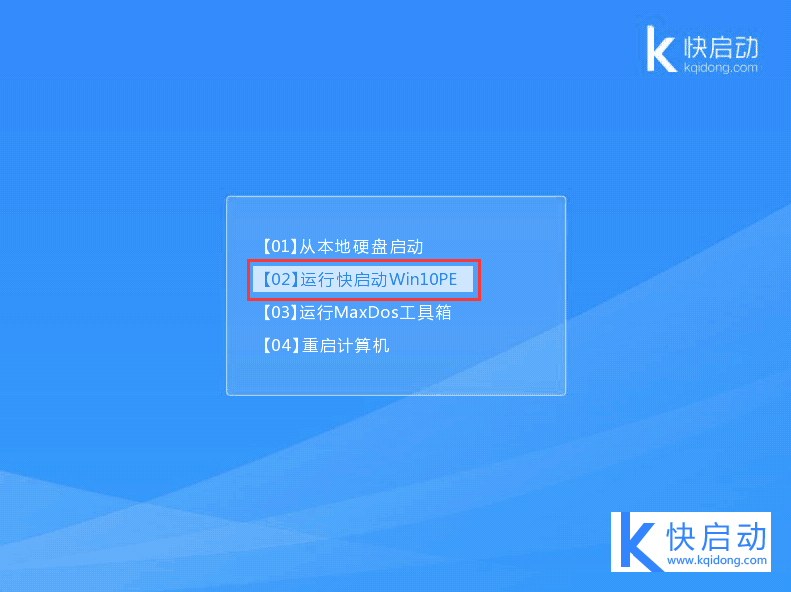
2.进入win10pe系统中,然后打开放置重要文件的路径,例:此电脑-本地磁盘(c)\用户\mm\桌面,就可以找到重要文件拷贝出来,如图所示:
第二种方法:
1.制作U盘启动盘,设置u盘启动后进入快启动win10pe桌面,双击桌面上的“更多工具” 文件夹,在文件夹中找到并双击“分区工具DiskGenius”图标,打开工具,如图所示:
2.接着点击本地磁盘,找到uesrs\mm\desktop\重要数据,选中右击重要文件夹,就可以复制到指定的地方了。
以上即是电脑系统崩溃如何找回桌面文件的解决方法,使用电脑时总会遇到系统崩溃问题,要是没来的及把重要数据文件转移阵地,不妨试着用快启动小编分享的方法,相信能够迅速解决烦恼,小伙伴们赶紧收藏起来吧。







 本文提供两种实用方法,教你如何在电脑系统崩溃后找回存放在C盘桌面的重要数据文件,包括利用U盘启动盘和分区工具DiskGenius进行操作。
本文提供两种实用方法,教你如何在电脑系统崩溃后找回存放在C盘桌面的重要数据文件,包括利用U盘启动盘和分区工具DiskGenius进行操作。
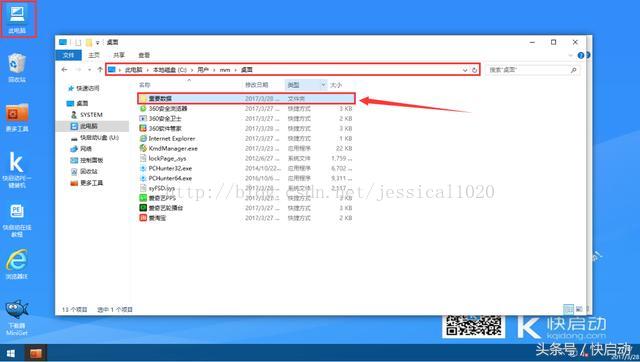
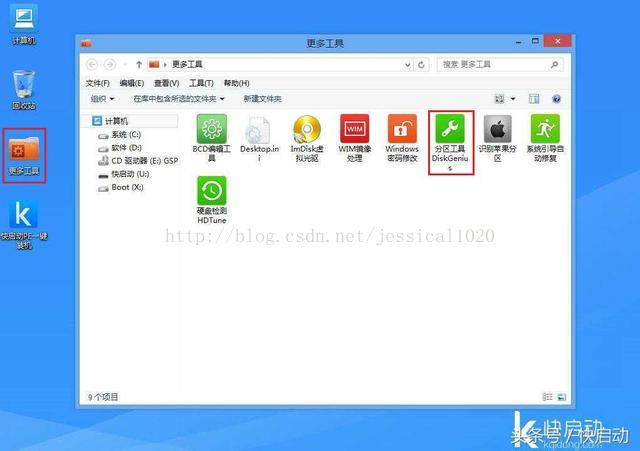
















 5万+
5万+

 被折叠的 条评论
为什么被折叠?
被折叠的 条评论
为什么被折叠?








